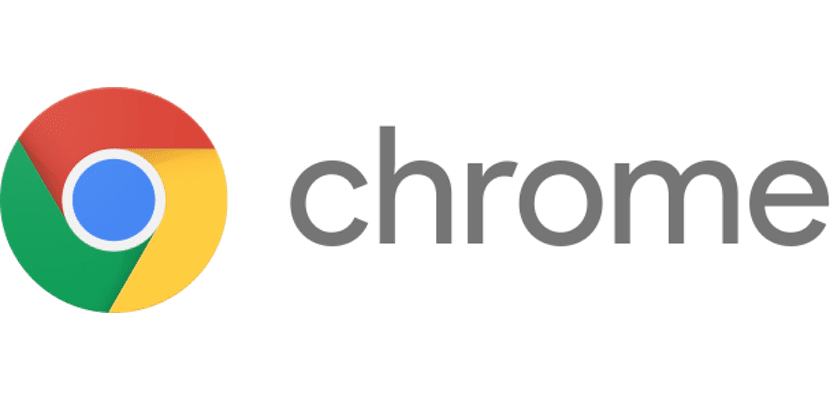
確かに多くの人、特にMacも使用している場合は、iCloudを介して統合されているため、iOSにネイティブに含まれているSafariブラウザを使用してください。 PCまたはMacのいずれかでSafariとChromeの両方を不明瞭に使用すると、場合によっては強制される可能性があります。ブラウザを切り替えてブックマークを保存します。
Safariから気付かずにWebページにアクセスしているが、Chromeブラウザーに保存したい場合は、Safariから直接アクセスするため、後で保存できるようにURLをコピーしてChromeに貼り付ける必要はありません。この小さなトリックのおかげで、あなたはすることができます SafariからChromeにリンクを保存します。
グーグルは常にそのアプリケーションを通じてユーザーに最大数のオプションを提供することを特徴としており、この機能は欠かすことはできません。 最初、 デバイスにChromeをインストールする必要がありますそうでない場合は、記事の最後にAppStoreへの直接リンクを残してダウンロードします。
iOSのSafariからChromeにブックマークを追加するための手順
- まず、Safariで必要なWebページを開く必要があります。
- 次に、をクリックします 共有ボタン、 ボックスから出てくる上向きの矢印で表され、[その他]をクリックします。
- それから クロームスイッチを切り替えます、共有オプションに表示されます。
- 次のステップでは、Chromeに追加するページに戻ったら、[ [共有]ボタンをクリックして、Chromeブラウザを選択します。
- 次に、XNUMXつのオプションが表示されます:後で読むまたは ブックマークに追加します。
この最後のオプションをクリックすることにより、私たちがいるウェブサイト Chromeのブックマークに保存され、アカウントと同期されます。 ブラウザがGoogleアカウントで使用されている限り。
